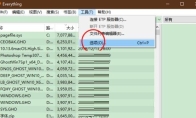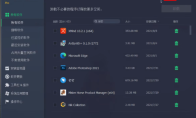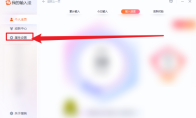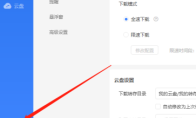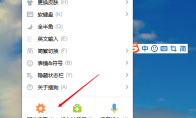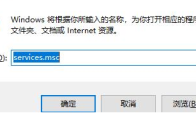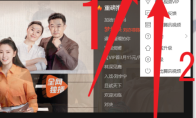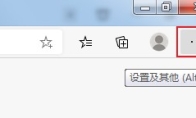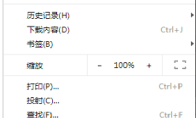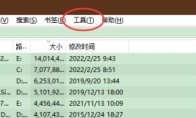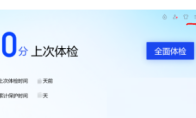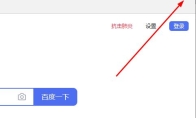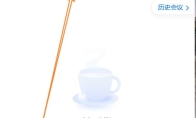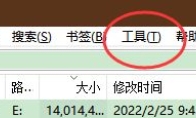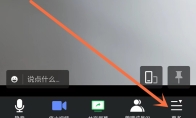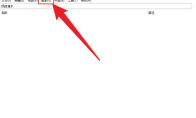84.55MB / 2025-09-30
酷家乐是很多用户必备的3D云设计的平台,很多用户想要关闭开机自动启动功能,但是不知道具体的操作步骤。本文为大家带来关于酷家乐关闭开机自动启动的方法教程分享,快一起来看看吧!酷家乐怎么关闭开机自动启动1、双击打开软件,点击左下角的齿轮"设置"按钮。2、在给出的选项列表中选择"设置"打开。3、进入新界面后,点击上方的"通用设置",然后找到其中的"开机时自动开启酷家乐客户端",将其小方框取消勾选就可以了。
Everything软件是一款强大好用的文件搜索编辑的工具,本文为大家带来关于Everything怎么添加文件夹的详细教程分享,想了解的小伙伴快一起来看看吧!Everything怎么添加文件夹1、双击进入软件,点击上方菜单栏中的"工具",选择下方给出列表中的"选项"。 2、进入新窗口界面后,点击左侧"索引"中的"文件夹"选项。 3、接着点击右侧中的"添加"按钮。 4、在打开的窗口中,选择本地文件夹,点击"确定"按钮。 5、最后添加完成后,点击下方中的"确定"进行保存就可以了。
Iobit Uninstaller软件是一款非常好用的强力删除的工具,我们在使用软件的时候,是可以进行自动更新的。本文为大家带来关于IObit Uninstaller自动更新的方法教程分享,快一起来看看吧!IObit Uninstaller怎么自动更新1、双击打开软件,点击右上角的三条横线图标。 2、接着选择下方选项列表中的"设置"。 3、在打开的窗口界面中,点击左侧中的"基本设置"选项,然后找到右侧中的"自动更新",将其勾选上,最后点击确定进行保存就可以了。
搜狗输入法软件是一款多功能的输入法工具,很多用户对于如何打开输入法管理器,还不是很了解。本文为大家带来关于搜狗输入法打开输入法管理器的方法教程分享,快一起来看看吧!搜狗输入法怎么打开输入法管理器1、双击打开软件,点击首页左侧菜单栏中的"属性设置"选项。 2、接着点击其中的"常用"选项。 3、然后找到右侧"输入管理"中的"输入法管理器",点击即可打开。
迅雷软件中,我们是可以直接连接迅雷服务器的,那么具体如何操作呢?本文为大家带来关于迅雷连接迅雷服务器的方法教程分享,快一起来看看吧!迅雷如何连接迅雷服务器1、双击打开软件,点击左下角的三条横线图标。 2、接着点击选项列表中的"设置中心"。 3、进入新界面后,点击左侧中的"高级设置"选项。 4、然后找到右侧中的"迅雷服务器连接",将其勾选上,并点击"直接连接"就可以了。
搜狗输入法软件中,我们应该如何设置字体大小呢?本文为大家带来关于搜狗输入法设置字体大小的方法教程分享,不清楚的小伙伴快一起来看看吧!搜狗输入法如何设置字体大小1、右击软件状态栏,选择选项列表中的"属性设置"打开。 2、在打开的窗口界面中,点击左侧菜单栏中的"外观"选项。 3、然后找到右侧"皮肤设置"中的"字体大小",将其勾选上。 4、最后点击选项框的下拉按钮,对选项列表进行选择设置就可以了。
Edge浏览器软件是很多用户必备的浏览器工具之一,是一款windows自带的软件。这里为大家带来关于Edge浏览器右键菜单变透明了的解决方法教程分享,快一起来看看吧!Edge浏览器右键菜单变透明了怎么办1、双击打开软件,点击右上角的三个点"..."按钮。 2、接着选择下方选项列表中的"设置"。 3、在打开的窗口界面中,点击左侧菜单栏中的"系统和性能"选项。 4、然后找到右侧中的"使用硬件加速",将其开关按钮关闭就可以了。
ToDesk是一款远程协助的云端控制的工具,很多用户对于如何禁止对方远程控制,还不是很了解。本文为大家带来关于ToDesk禁止对方远程控制的方法教程分享,快一起来看看吧!ToDesk怎么禁止对方远程控制1、"win+R"快捷键开启运行,输入"services.msc",回车打开。 2、进入新界面后,找到"Remote egistry",双击将其打开。 3、然后在打开的窗口界面中,将"启动类型"改为"禁用"就可以了。 相关推荐
腾讯视频是很多用户必备的视频播放的工具,我们可以根据自己的需求去搜索更多精彩视频内容。本文为大家带来关于腾讯视频设置关闭个性化视频自动播放的详细教程分享,快一起来看看吧!腾讯视频怎么设置关闭个性化视频自动播放1、双击打开软件,点击右上角的三条横线图标,接着选择下方选项列表中的"设置"。 2、进入新界面后,点击左侧菜单栏中的"播放设置",然后找到右侧"频道自动续播"中的"个性化短视频频道自动连续播放",将其小方框取消勾选就可以了。
火狐浏览器软件中,我们是可以直接卸载插件的,那么你知道如何操作吗?本文为大家带来关于火狐浏览器卸载插件的方法教程分享,快一起来看看吧!火狐浏览器怎么卸载插件1、双击进入软件,点击右上角的三条横线图标,接着选择下方选项列表中的"附加组件"。 2、在打开的窗口界面中,点击左侧菜单栏中的"扩展"选项。 3、然后在右侧中可以看到所有安装的扩展插件。 4、最后选择需要进行卸载的扩展插件,点击其右侧的三个点"..."按钮,选择选项列表中的"移除"就可以了。
Edge浏览器自动翻译不弹出来了怎么解决呢?本文为大家带来关于自动翻译不弹出来了的详细教程分享,不清楚的小伙伴快一起来看看吧!Edge浏览器自动翻译不弹出来了怎么办1、双击打开软件,点击右上角的三个点"..."按钮。 2、接着选择下方选项列表中的"设置"。 3、在打开的窗口界面中,点击左侧菜单栏中的"语言"选项。 4、然后找到右侧中的"让我选择翻译不是我所阅读的语言的页面",将其开关按钮开启就可以了。
谷歌浏览器软件是一款很多用户喜欢使用的浏览器工具,一些用户对于如何开启flash插件,还不是很了解。本文为大家带来关于谷歌浏览器开启flash插件的方法分享,快一起来看看吧!谷歌浏览器如何开启flash插件1、双击打开软件,点击右上角的三个点按钮,接着选择下方选项列表中的"设置"。 2、在打开的窗口界面中,点击"高级"选项,将其展开。 3、再点击其中的"网站设置"选项。 4、然后找到其中的"flash"选项。 5、最后将其中"先询问"右侧的开关按钮打开就可以了。
Everything软件是我们在查找文件时可以使用的工具,可以帮助我们快速的定位文件。本文为大家带来关于Everything修改字号的方法教程分享,快一起来看看吧!Everything怎么修改字号1、双击打开软件,点击上方菜单栏中的"工具"选项。 2、接着选择下方列表中的"选项"。 3、在打开的窗口界面中,点击左侧"常规"中的"字体与颜色"选项。 4、然后点击右侧"字号"的选项框下拉按钮,在给出的选项列表中选择合适的字号大小。 5、最后点击下方中的"应用"就可以生效了。
腾讯电脑管家软件是一款安全性非常高的电脑管理的工具,快速检测电脑,一键清理垃圾。这里为大家带来关于腾讯电脑管家设置显示系统监测悬浮窗的方法教程,希望可以帮助到大家!腾讯电脑管家如何设置显示系统监测悬浮窗1、点击软件右上角的三条横线图标。 2、选择下方选项列表中的"设置中心"。 3、在打开的窗口界面中,点击左侧菜单栏中的"硬件管理"选项。 4、然后找到右侧"其他设置"中的"显示系统监测悬浮窗",将其小方框勾选上就可以了。
Edge浏览器软件是一款大家常见的浏览器工具,我们可以根据自己的需求去使用这款工具。下面为大家带来关于Edge浏览器禁用全屏模式的方法教程分享,快一起来看看吧!Edge浏览器如何禁用全屏模式1、"win+R"快捷键开启运行,输入"gpedit.msc",回车打开。 2、进入组策略编辑器后,依次点击左侧菜单栏中的"用户配置——管理模板——Windows组件——Microsoft Edge"。 3、然后找到右侧中的"允许全屏模式"将其双击打开。 4、最后在打开的窗口界面中,将左上角的"已禁用"勾选上,随后点击应用确定进行保存就可以了。
Edge浏览器软件中,一些小伙伴遇到网页显示此站点不安全,那么这种情况怎么办呢?本文为大家带来关于Edge浏览器网页显示此站点不安全的解决方法教程分享,快一起来看看吧!Edge浏览器网页显示此站点不安全怎么办1、双击打开软件,点击右上角的三个点"..."按钮。 2、接着选择下方选项列表中的"设置"。 3、在打开的窗口界面中,点击左侧中的"隐私和安全性"选项。 4、然后找到右侧中的"Microsoft Defender Smartscreen",将其开关按钮关闭就可以了。
腾讯会议软件是一款专业好用的办公工具,我们可以直接使用软件开启会议。本文为大家带来关于腾讯会议开启计时器的方法教程分享,快一起来看看吧!腾讯会议怎么开启计时器1、双击打开软件,点击其中的"快速会议"选项。 2、进入会议界面后,点击下方中的"应用"。 3、然后在弹出的选项框中点击"计时器"。 4、最后再次回到会议界面中就可以查看到计时器了。
Everything软件中,我们是可以轻松开启监控变化的。不知道如何开启的小伙伴,本文为大家带来关于开启监控变化的详细教程分享,快一起来看看吧!Everything怎么开启监控变化1、双击打开软件,点击上方菜单栏中的"工具"。 2、选择下方给出列表中的"选项"。 3、在打开的窗口界面中,点击左侧"索引"中的"NTFS"选项,然后找到右侧中的"监控变化",将其小方框勾选上。 4、最后点击下方中的"确定"进行保存就可以了。
腾讯会议怎么开启悬浮窗,是不是还有一些小伙伴不是很了解呢?本文为大家带来关于腾讯会议开启悬浮窗的详细教程分享,快一起来看看吧!腾讯会议怎么开启悬浮窗1、双击打开软件,进入会议,接着点击右下角的"更多"选项。 2、然后选择选项框中的"浮窗登录"就可以了。
Everything是很多用户必备的文件定位的工具,我们在软件中可以搜索文件,也可以搜索图片。这里为大家带来关于Everything只搜索图片的方法教程分享,快一起来看看吧!Everything如何只搜索图片1、双击打开软件,点击上方工具栏中的"搜索"。 2、然后选择下方选项列表中的"图片"就可以了。
84.55MB / 2025-09-30
248.80MB / 2025-07-09
2.79MB / 2025-10-16
63.90MB / 2025-11-06
1.90MB / 2025-09-07
210.99MB / 2025-06-09
374.16MB / 2025-10-26
京ICP备14006952号-1 京B2-20201630 京网文(2019)3652-335号 沪公网安备 31011202006753号违法和不良信息举报/未成年人举报:[email protected]
CopyRight©2003-2018 违法和不良信息举报(021-54473036) All Right Reserved